Se você quer testar sua estrutura de redes como instalar o diagnosticador de rede PingPath no Ubuntu e derivados.
O diagnóstico de rede é útil quando você tem problemas de conexão com a Internet. E aqui está uma nova ferramenta gráfica para iniciantes em Linux.
É o PingPath, uma ferramenta gratuita de código aberto escrita principalmente em C, e usa o kit de ferramentas GTK4 para sua interface de usuário.
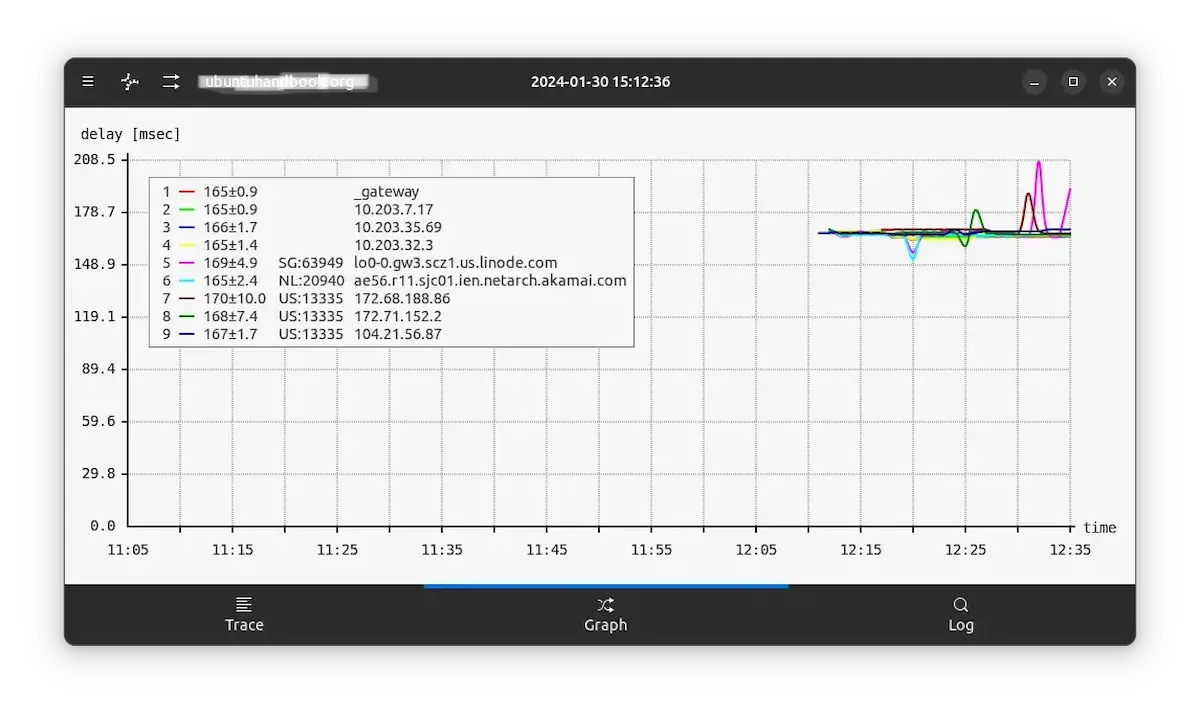
PingPath usa a popular ferramenta de linha de comando ping para enviar ICMP ECHO_REQUEST para hosts de redes. Basta digitar o nome do host ou endereço IP na caixa de entrada do cabeçalho, pressionar Enter e pressionar Ctrl+S para começar.
Em seguida, ele mostrará todos os IPs do host (se você começar com nome do host), bem como os números do sistema autônomo e o código do país. Para cada um, mostra informações em tempo real sobre
- números de pings definidos.
- perda em porcentagem.
- melhor, pior, último e atraso médio em milissegundos.
- bem como ping jitter (variação no atraso).
Além das informações digitais, possui também uma aba Gráfico para mostrar todas as informações em linhas do gráfico com ou sem legenda. Isso torna mais fácil identificar problemas de conectividade e medir a latência da rede entre sua máquina e o host de destino.
O aplicativo por padrão envia 100 pacotes com intervalo de tempo de 1 segundo. Você pode alterar os números e outras configurações usando os menus dos botões da barra de cabeçalho.
Como instalar o diagnosticador de rede PingPath no Ubuntu e derivados
A boa notícia é que a ferramenta possui um PPA oficial que até agora suporta Ubuntu 22.04, Ubuntu 23.10 e Ubuntu 24.04.
Dito isso, para instalar o diagnosticador de rede PingPath no Ubuntu e derivados, faça o seguinte:
Passo 1. Primeiro, pressione Ctrl+Alt+T no teclado para abrir o terminal.
Passo 2. Quando abrir o terminal, execute o comando para adicionar o PPA. Digite a senha do usuário para autenticação sudo e pressione Enter para continuar:
sudo add-apt-repository ppa:lrou2014/pingpath
Passo 3. Se estiver seguindo este tutorial no Linux Mint, você pode usar o Gerenciador de software ou atualizar manualmente o cache do pacote executando o comando:
sudo apt update
Passo 4. Por fim, instale a ferramenta de diagnóstico de rede por comando:
sudo apt install pingpath
Uma vez instalado, pesquise e inicie-o no menu Iniciar ou na tela de visão geral do Gnome, dependendo do seu ambiente de área de trabalho, e divirta-se!
Como desinstalar o diagnosticador de rede PingPath no Ubuntu e derivados
Para desinstalar a ferramenta, abra o terminal (Ctrl+Alt+T) e execute o comando:
sudo apt remove --autoremove pingpath
E remova o PPA, executando o comando abaixo no terminal:
sudo add-apt-repository –remove ppa:lrou2014/pingpath
Veja também
Se o ping é um recurso importante para você conheça essas outras ferramentas baseadas nesse comando:
Prettyping, uma saída do comando Ping mais colorida e fácil de ler
Como instalar o Gping no Linux – uma ferramenta de ping com um gráfico